HiPatchService.exe: Что это такое и как исправить ошибки, связанные с ним?
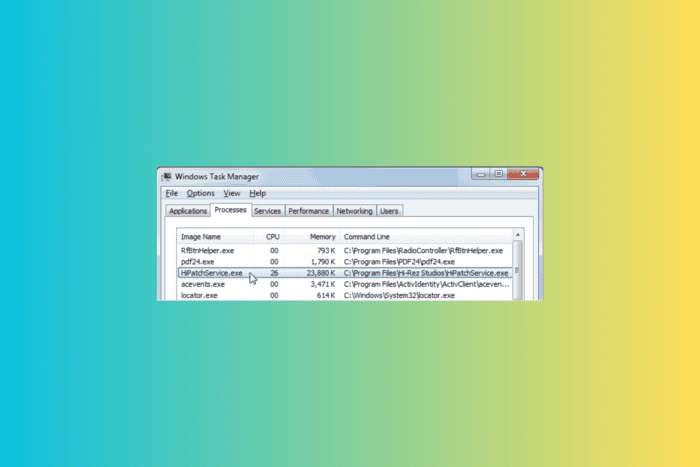 Если вы видите файл HiPatchService.exe в диспетчере задач вашего устройства и задумываетесь, следует ли его удалить, этот гид может помочь!
Если вы видите файл HiPatchService.exe в диспетчере задач вашего устройства и задумываетесь, следует ли его удалить, этот гид может помочь!
Что такое HiPatchService.exe?
Файл Hipatchservice.exe является компонентом программного обеспечения Tribes: Ascend, разработанным Hi-Rez Studios для Windows.
Безопасен ли HiPatchService.exe?
Да, HiPatchService.exe - это легитимный файл, когда он находится в официальной директории установки, которая находится по адресу C:\Program Files (x86)\Hi-Rez Studios\
Однако, если файл отсутствует по этому адресу, но находится в другой директории, это может быть вредоносная программа, маскирующаяся под легитимный процесс.
Должен ли я удалять HiPatchService.exe?
✅ Должен оставить, если:
- Вы используете игровые приложения от Hi-Rez Studios
- Файл находится в стандартном расположении, которое в папке Hi-Rez Studios
❌ Должен удалить, если:
- Вы не используете никакие приложения от Hi-Rez Studios
- Процесс вызывает проблемы с производительностью на вашем компьютере
- Файл помечен как вредоносный вашим антивирусным приложением
Узнайте больше об этой теме
- Plugin-container.exe: Что это такое и следует ли его удалять?
- Conhost.exe: Что это такое и как исправить высокую загрузку ЦП?
- HydraDM.exe: Что это такое и следует ли его удалить?
- HsMgr64.exe: Что это такое и следует ли его удалить?
Как я могу исправить ошибки, связанные с HiPatchService.exe?
1. Проверьте расположение файла и завершите процесс
- Нажмите клавиши Ctrl + Shift + Esc вместе, чтобы открыть диспетчер задач.
- Перейдите в Процессы и найдите HiPatchService.exe.
-
Щелкните правой кнопкой мыши и выберите Открыть расположение файла. Откроется окно проводника с этим файлом; проверьте, находится ли папка в Hi-Rez Studios.
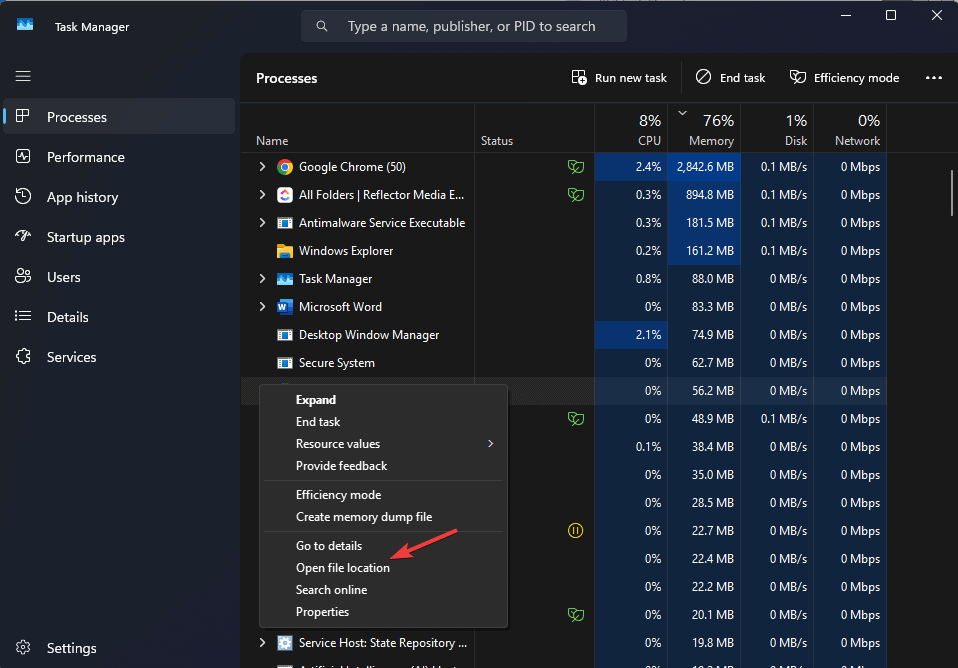
-
Вернитесь в диспетчер задач, выберите процесс и нажмите Завершить задачу в правом верхнем углу.
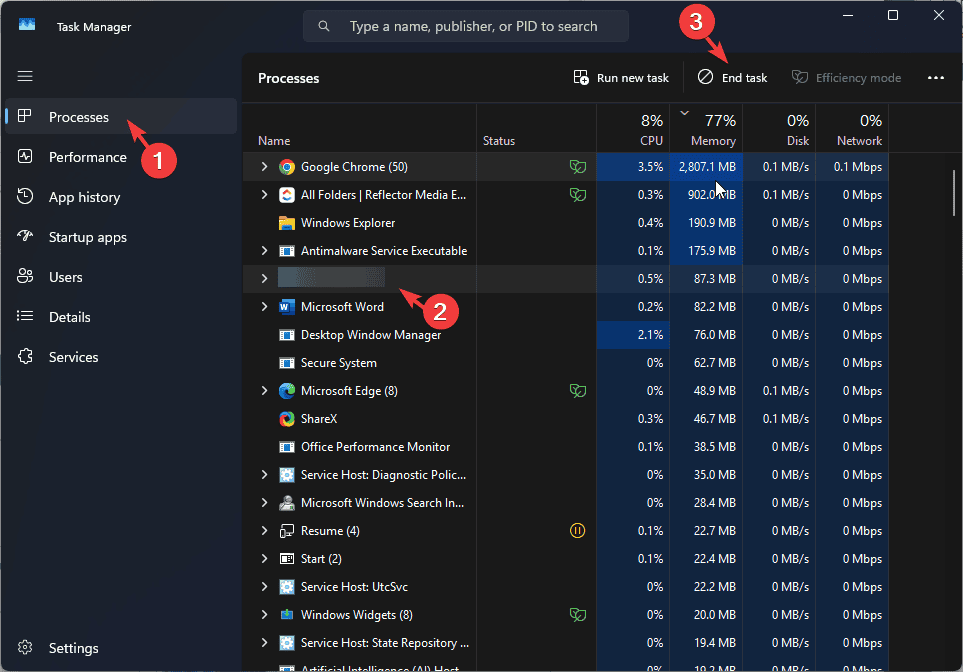
2. Запустите полное сканирование системы на наличие вредоносных программ
-
Нажмите клавишу Windows, введите безопасность в поле поиска, выберите Безопасность Windows и выберите Открыть из списка опций.
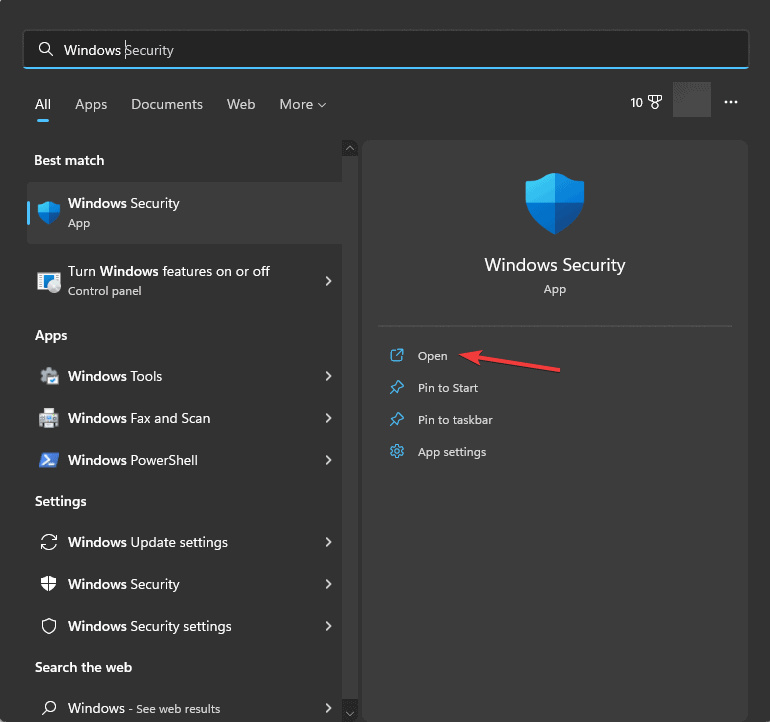
-
Нажмите Защита от вирусов и угроз, затем нажмите Опции сканирования.
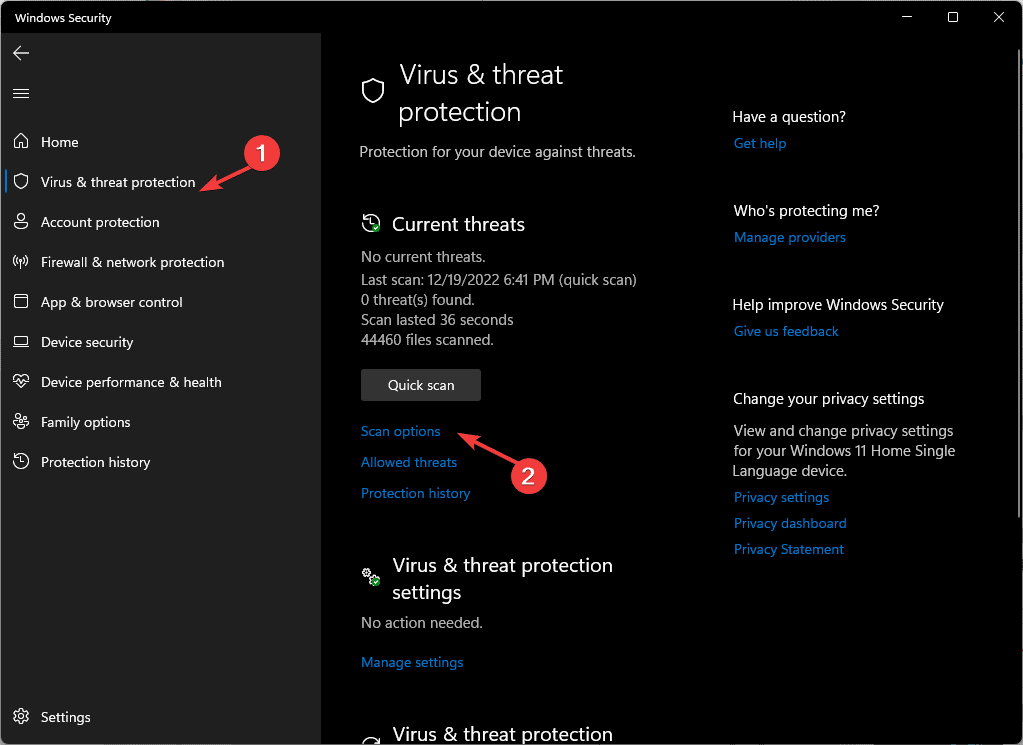
-
Найдите Опции сканирования, выберите Полное сканирование и нажмите Сканировать сейчас.
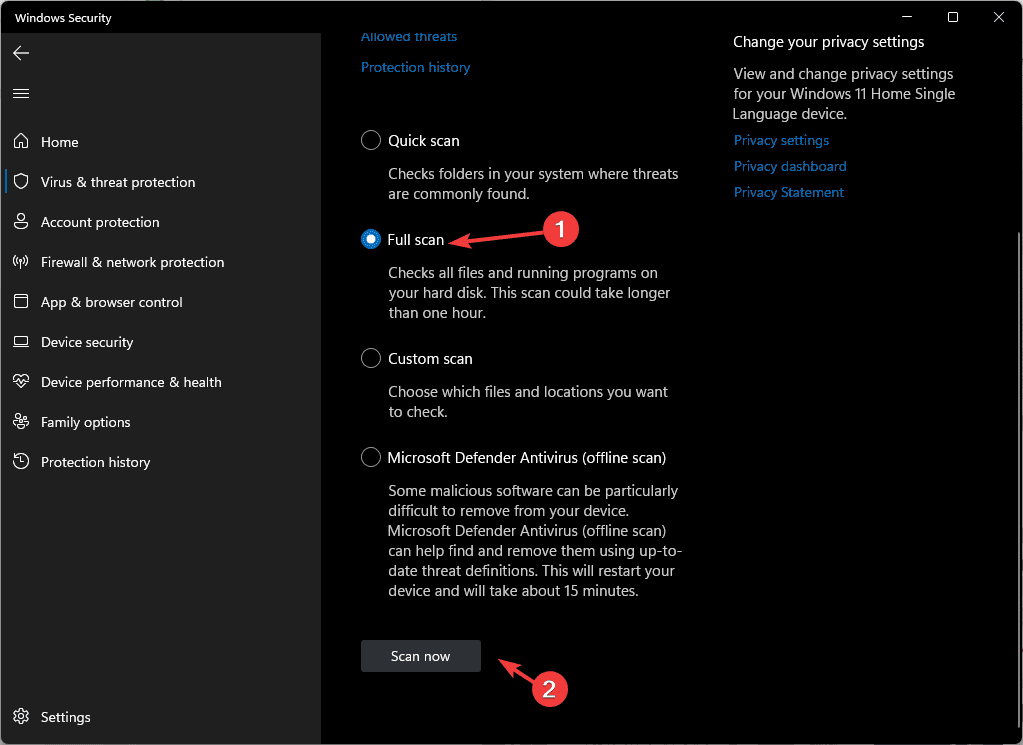
Позвольте сканированию завершиться, проверьте результаты и карантиньте или удалите помеченные файлы. Однако, если проблем нет, проверьте наличие обновлений Windows и установите их, если они доступны.
Тем не менее, если у вас есть надежный антивирусный инструмент сторонних производителей, вы можете запустить полное сканирование системы, чтобы убедиться, что ваш компьютер свободен от потенциальных угроз.
3. Отключите службу HiPatchService.exe
-
Нажмите Windows + R, чтобы открыть окно Выполнить.
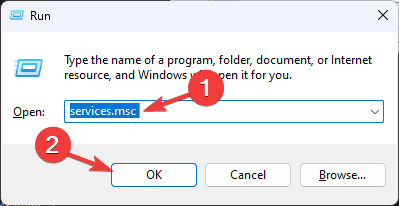
- Введите services.msc и нажмите OK, чтобы открыть Службы.
- Дважды щелкните HiPatchService.exe и выберите Свойства.
-
В окне Свойства выберите Отключена из выпадающего меню для Тип запуска и нажмите кнопку Стоп для Статус службы.
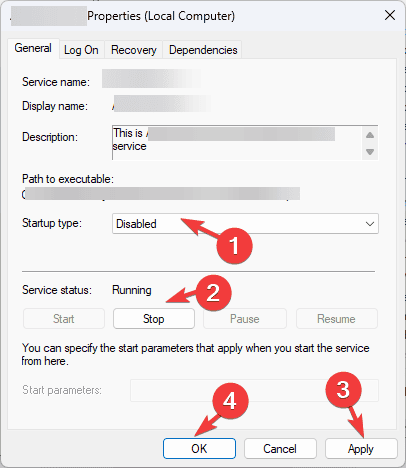
- Нажмите Применить и OK, чтобы сохранить изменения.
4. Удалите связанное приложение
-
Нажмите Windows + R, чтобы открыть консоль Выполнить.
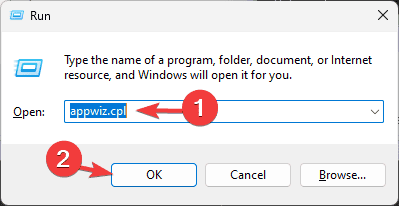
- Введите appwiz.cpl и нажмите OK, чтобы запустить Программы и компоненты.
-
Выберите приложение, связанное с Hi-Rez Studios, из списка и нажмите Удалить.
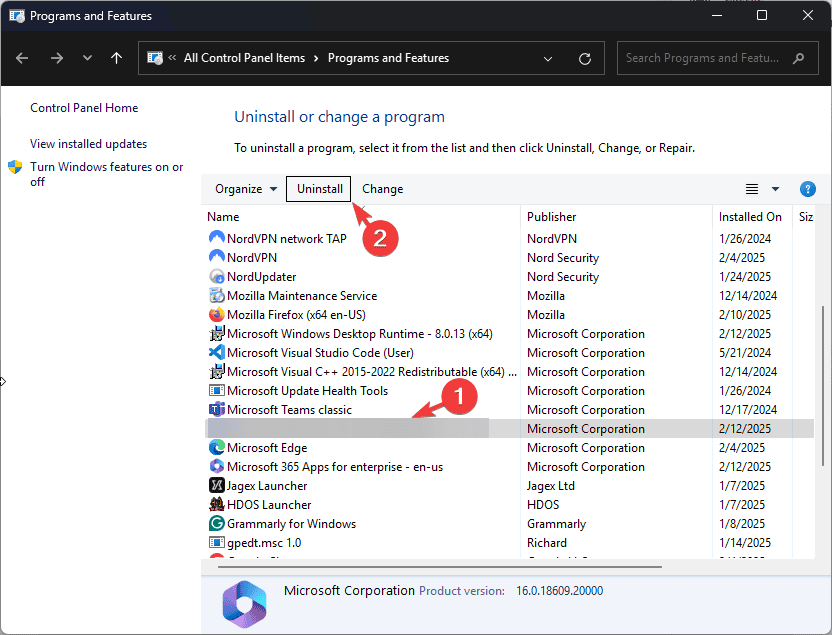
- Следуйте инструкциям на экране, чтобы завершить процесс.
В заключение, HiPatchService.exe - это легитимный файл, связанный с приложениями от Hi-Rez Studios. Тем не менее, если он вызывает проблемы с производительностью или вы не используете связанное приложение, запустите полное сканирование системы на наличие вредоносных программ, завершите процесс в диспетчере задач, отключите службу или удалите приложение.
Кроме того, вы можете перезагрузить компьютер в чистом загрузочном окружении, чтобы обнаружить элемент или службу автозагрузки, вызывающую проблемы, или запустить утилиту проверки системных файлов для восстановления поврежденных системных файлов.
Если у вас есть вопросы о Hipatchservice.exe, не стесняйтесь упоминать их в разделе комментариев ниже. Мы будем рады пообщаться.













